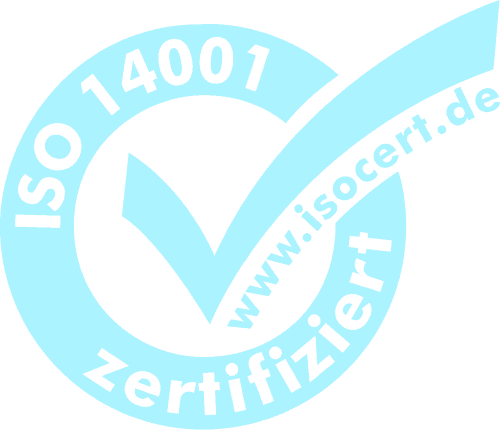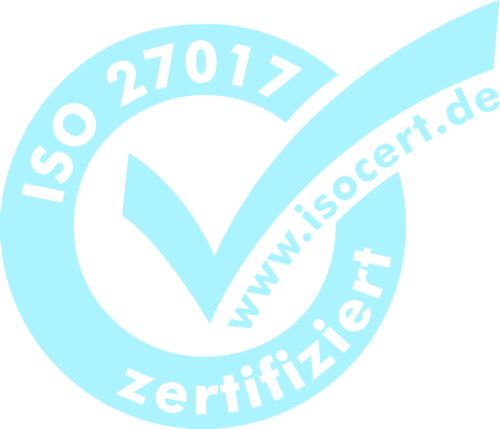Sie nutzen Flowwer für Rechnungsfreigaben und haben zusätzlich ein DMS, SharePoint oder ein Buchhaltungssystem ohne direkte Schnittstelle? Dann kennen Sie das Problem: Dokumente manuell hin- und herkopieren kostet Zeit.
Flowwer-Agent löst das. Das kleine Windows-Tool lädt automatisch Belege hoch und runter – per Kommandozeile, verschlüsselt und ohne dass Sie die Flowwer-Oberfläche öffnen müssen.
Das Programm arbeitet im Hintergrund. Sie richten es einmal ein, danach läuft der Datenaustausch automatisch – auch nachts oder am Wochenende. Kombiniert mit der Windows-Aufgabenplanung synchronisiert es Ihre Systeme, ohne dass jemand daran denken muss.
Was Flowwer-Agent kann
Flowwer-Agent ist ein Windows-Kommandozeilen-Tool, das Belege zwischen Flowwer und anderen Systemen automatisch überträgt. Upload und Download laufen ohne die Web-Oberfläche.
Das Tool macht zwei Dinge: Dokumente in Flowwer hochladen und freigegebene Belege herunterladen. Dabei nutzt es die gleiche verschlüsselte Verbindung wie Ihr Browser.
Kombiniert mit der Windows-Aufgabenplanung läuft Flowwer-Agent nach Zeitplan. Beispiel: Jeden Abend um 22 Uhr lädt das Tool alle freigegebenen Rechnungen in Ihr DMS und markiert sie in Flowwer als verarbeitet.
Konkrete Anwendung
So sieht ein typischer Befehl aus:
flowwer.exe download -o C:\Rechnungen -u ihr.name@firma.de -p IhrPasswort -t Ihre-Firma –setprocessed=true
Das Tool lädt alle freigegebenen Belege nach C:\Rechnungen, markiert sie als verarbeitet und Sie müssen nichts weiter tun.
Kommandozeile statt Klickerei
Flowwer-Agent arbeitet über Befehlszeilen-Parameter. Sie geben dem Tool mit, was es tun soll – welche Belege, wohin und mit welchen Einstellungen.
Drei wichtige Parameter-Gruppen:
- Anmeldung: Benutzername, Passwort, Firmenname
- Aktion: Download oder Upload, Zielordner, Dokumenttyp
- Verhalten: Belege als verarbeitet markieren, Logs anhängen
Sicherheit über HTTPS
Die Übertragung läuft verschlüsselt – genau wie wenn Sie sich normal in Flowwer einloggen. Ihre Zugangsdaten und Dokumente sind während der Übertragung geschützt.
Integration in bestehende Systeme
Das Tool lässt sich in Batch-Dateien, PowerShell-Skripte oder Scheduler einbinden. Beispiel für die Windows-Aufgabenplanung: Jeden Werktag um 18 Uhr alle freigegebenen Belege herunterladen und ins Archiv kopieren.
Automatisches Archivieren ohne manuellen Aufwand
Das kennen Sie: Rechnungen sind in Flowwer freigegeben, aber müssen zusätzlich ins DMS oder Archiv. Normalerweise bedeutet das: Jeden Beleg einzeln herunterladen, umbenennen und in den richtigen Ordner kopieren.
Flowwer-Agent macht das automatisch. Das Tool lädt alle freigegebenen Belege herunter und benennt sie nach Ihren Regeln: „2025-01-15_Telekom_123,45_Euro.pdf“ oder nach Lieferant sortiert in Unterordner.
Konkrete Zeitersparnis
Statt täglich 20 Minuten für manuelles Archivieren: Einmal einrichten, danach läuft es. Bei 50 Belegen pro Monat sparen Sie etwa 4 Stunden – nur fürs Kopieren und Ablegen.
Das Tool überträgt auch Metadaten: Rechnungsdatum, Betrag, Lieferant, Kostenstelle. Ihr DMS kann die Belege dadurch automatisch verschlagworten und durchsuchbar machen.
Upload aus ERP und anderen Systemen
Ihr ERP erstellt automatisch Bestellungen oder Ihr Scanner produziert täglich 30 Belege? Die sollen alle über Flowwer freigegeben werden, aber niemand hat Zeit, sie einzeln hochzuladen.
Flowwer-Agent überwacht einen Ordner und lädt neue Dokumente automatisch hoch. Dabei können Sie festlegen: Welcher Workflow, welche Kostenstelle, welcher Lieferant. Das Tool erkennt auch Dateinamen-Muster und ordnet Belege automatisch zu.
Beispiel aus der Praxis
Ein Handwerksbetrieb scannt täglich Lieferscheine in den Ordner „C:\Scans\Eingang“. Flowwer-Agent prüft alle 15 Minuten diesen Ordner und lädt neue Dateien in den Workflow „Material-Freigabe“ hoch. Der Bauleiter sieht die Belege sofort auf seinem Smartphone und kann freigeben.
Automatischer Workflow-Start
Nach dem Upload startet automatisch der Freigabeprozess. Die zuständigen Personen bekommen E-Mails, Vertretungsregeln greifen und das Vier-Augen-Prinzip wird eingehalten – ohne manuellen Eingriff.
Export für Buchhaltungssysteme ohne Flowwer-Anbindung
Nicht jede Buchhaltungssoftware hat eine fertige Flowwer-Schnittstelle. Besonders kleinere Programme oder Eigenentwicklungen bleiben außen vor. Trotzdem sollen freigegebene Belege automatisch dorthin.
Flowwer-Agent exportiert die Daten in standardisierten Formaten: CSV-Dateien mit Rechnungsdetails, strukturierte Ordner nach Datum oder Lieferant, XML-Export für ERP-Systeme. Ihr Buchhaltungsprogramm kann diese Formate meist direkt einlesen.
Beispiel: Steuerberater-Kanzlei
Eine Kanzlei arbeitet mit einer speziellen Branchen-Software ohne Flowwer-Connector. Jeden Morgen um 7 Uhr exportiert Flowwer-Agent alle neuen freigegebenen Belege in einen Netzwerk-Ordner. Die Buchhaltungssoftware importiert automatisch um 7:30 Uhr alle Dateien aus diesem Ordner.
Flexible Datenformate
Das Tool kann verschiedene Export-Formate erstellen: Nur PDFs, nur Metadaten als CSV oder beides kombiniert. Sie bestimmen die Ordnerstruktur und Dateibenennung – passend zu Ihrem System.
SharePoint-Integration ohne Programmierung
Viele Unternehmen nutzen SharePoint als zentrale Dokumentenablage. Problem: Rechnungen laufen über Flowwer, aber das Controlling will alle Belege auch in SharePoint – für Berichte, Audits oder Projektauswertungen.
Flowwer-Agent lädt freigegebene Belege automatisch in SharePoint-Ordner hoch. Dabei bleiben Metadaten erhalten: Rechnungsdatum, Lieferant, Kostenstelle, Projektnummer. SharePoint kann diese Informationen für Suche und Filterung nutzen.
Bidirektionaler Austausch
Das Tool funktioniert auch andersherum: Neue Dokumente aus SharePoint landen automatisch in Flowwer-Workflows. Praktisch wenn verschiedene Abteilungen Belege in SharePoint ablegen, aber die Freigabe zentral über Flowwer laufen soll.
Export für Buchhaltungssysteme ohne Flowwer-Anbindung
Nicht jede Buchhaltungssoftware hat eine fertige Flowwer-Schnittstelle. Besonders kleinere Programme oder Eigenentwicklungen bleiben außen vor. Trotzdem sollen freigegebene Belege automatisch dorthin.
Flowwer-Agent exportiert die Daten in standardisierten Formaten: CSV-Dateien mit Rechnungsdetails, strukturierte Ordner nach Datum oder Lieferant, XML-Export für ERP-Systeme. Ihr Buchhaltungsprogramm kann diese Formate meist direkt einlesen.
Beispiel: Steuerberater-Kanzlei
Eine Kanzlei arbeitet mit einer speziellen Branchen-Software ohne Flowwer-Connector. Jeden Morgen um 7 Uhr exportiert Flowwer-Agent alle neuen freigegebenen Belege in einen Netzwerk-Ordner. Die Buchhaltungssoftware importiert automatisch um 7:30 Uhr alle Dateien aus diesem Ordner.
Flexible Datenformate
Das Tool kann verschiedene Export-Formate erstellen: Nur PDFs, nur Metadaten als CSV oder beides kombiniert. Sie bestimmen die Ordnerstruktur und Dateibenennung – passend zu Ihrem System.
SharePoint-Integration ohne Programmierung
Viele Unternehmen nutzen SharePoint als zentrale Dokumentenablage. Problem: Rechnungen laufen über Flowwer, aber das Controlling will alle Belege auch in SharePoint – für Berichte, Audits oder Projektauswertungen.
Flowwer-Agent lädt freigegebene Belege automatisch in SharePoint-Ordner hoch. Dabei bleiben Metadaten erhalten: Rechnungsdatum, Lieferant, Kostenstelle, Projektnummer. SharePoint kann diese Informationen für Suche und Filterung nutzen.
Bidirektionaler Austausch
Das Tool funktioniert auch andersherum: Neue Dokumente aus SharePoint landen automatisch in Flowwer-Workflows. Praktisch wenn verschiedene Abteilungen Belege in SharePoint ablegen, aber die Freigabe zentral über Flowwer laufen soll.
Die Vorteile von Flowwer Agent für Unternehmen
Flowwer-Agent bringt konkrete Vorteile für Ihren Arbeitsalltag:
Zeitersparnis: Sie müssen keine Belege mehr manuell hoch- und herunterladen. Das Tool macht das automatisch – auch nachts oder am Wochenende. Die gesparte Zeit können Ihre Mitarbeiter für wichtigere Aufgaben nutzen.
Automatisierung ohne Schnittstellen: Auch wenn Ihr System keine direkte Flowwer-Anbindung hat, funktioniert der Datenaustausch. Das Tool überbrückt fehlende Schnittstellen.
Bessere Zusammenarbeit: Alle Abteilungen arbeiten mit aktuellen Belegen, weil die Synchronisation automatisch läuft. Die Buchhaltung sieht freigegebene Rechnungen sofort, das Controlling hat alle Dokumente im Archiv.
Weniger Fehler: Vergessene Downloads oder falsche Dateien gehören der Vergangenheit an. Das Tool arbeitet präzise und vergisst nichts.
Flexibilität: SharePoint, ERP, DMS – Flowwer-Agent funktioniert mit verschiedenen Systemen. Sie passen das Tool an Ihre vorhandene Infrastruktur an, nicht umgekehrt.
Datensicherheit: Die Übertragung läuft verschlüsselt ab. Ihre Rechnungsdaten sind während des Transfers genauso geschützt wie bei der normalen Flowwer-Nutzung.
Einfache Einrichtung: Sie brauchen keine IT-Experten. Die Befehlszeilen-Parameter sind verständlich dokumentiert und das Tool lässt sich in bestehende Automatisierungen einbinden.
Setup: Wie wird Flowwer-Agent eingerichtet?
Die Einrichtung von Flowwer Agent ist unkompliziert und funktioniert auch ohne IT-Experten. Diese Schritte sind nötig:
1. Download von Flowwer-Agent: Laden Sie flowwer.exe von der Flowwer-Website herunter
2. Befehle und Parameter eingeben: Flowwer-Agent arbeitet mit Befehlszeilen-Parametern. Ein typischer Download-Befehl sieht so aus:
flowwer.exe download -o <ZIELVERZEICHNIS> -p *PasswortDesBenutzers* -t Beispielfirma -u Maria.Mueller@Beispielfirma.eu --setprocessed=true --attachlogs=true
Tauschen Sie die Beispieldaten gegen Ihre echten Zugangsdaten aus.
Hilfe zu allen Befehlen:
flowwer.exe download /?zeigt alle Download-Parameterflowwer.exe downloadextended /?für erweiterte Download-Optionenflowwer.exe upload /?für Upload-Parameter
3. Benutzerrechte prüfen: Der Flowwer-Benutzer braucht die Berechtigung „Alternativen Download verwenden“. Diese stellen Sie in der Flowwer-Benutzerverwaltung ein.
4. Benutzer ohne Leerzeichen: Falls Ihr Benutzername Leerzeichen enthält, legen Sie einen zusätzlichen Benutzer ohne Leerzeichen an. Das Tool funktioniert damit zuverlässiger.
5. Status von Flowwer abfragen: Um zu prüfen, ob im jeweiligen Flowwer-Konto freigegebene Dokumente vorhanden sind, verwenden Sie den Befehl „einfach“. Die Benutzerberechtigung „Liste mit freigegebenen Dokumenten sehen“ ist notwendig.
Nachdem Sie Flowwer-Agent erfolgreich eingerichtet und konfiguriert haben, können Sie das Tool verwenden, um den Datenaustausch zwischen der Flowwer-Plattform und Ihren internen Systemen zu automatisieren und zu optimieren.
Hinweis:
- Eine erste Anleitung zur Einrichtung von Flowwer-Agent finden Sie hier: FLOWWER-Agent einrichten
- Praktische Anwendungsbeispiele finden Sie hier: FLOWWER-Agent – Beispiele
Fazit: Automatisierung für Profis
Flowwer-Agent erweitert das normale Flowwer um automatischen Datenaustausch. Sie geben Rechnungen über die Web-Oberfläche frei, das Tool kümmert sich um Upload und Download im Hintergrund.
Die Kommandozeilen-Steuerung macht Integration einfach: Windows-Aufgabenplanung, PowerShell-Skripte oder Batch-Dateien – Flowwer Agent läuft überall. Die verschlüsselte Übertragung entspricht dem normalen Flowwer-Standard.
Drei typische Einsatzgebiete:
- SharePoint-Synchronisation für zentrale Dokumentenablage
- ERP-Upload wenn keine direkte Schnittstelle existiert
- Automatisches Archivieren nach Freigabe
Jetzt testen
Flowwer können Sie 30 Tage kostenlos testen. Flowwer-Agent steht registrierten Nutzern zum Download bereit.